win10 磁盘错误 Win10如何检查磁盘错误修复
Win10作为目前最流行的操作系统之一,为我们提供了强大的功能和便捷的操作体验,在长期使用过程中,我们难免会遇到一些磁盘错误的问题,这可能会导致系统运行缓慢甚至崩溃。如何检查和修复Win10中的磁盘错误呢?本文将介绍几种简单而有效的方法,帮助您解决磁盘错误问题,保持系统的稳定和高效运行。无论是对于工作还是娱乐,这都是至关重要的。让我们一起来了解一下吧。
方法如下:
1.在Windows10系统桌面,右键点击屏幕左下角Windows徽标键。在弹出的菜单中选择“文件资源管理器”的菜单项。
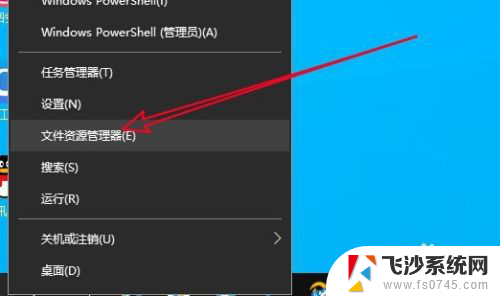
2.接着在打开的Windows10的文件资源管理器窗口中,找到想要检查的磁盘。
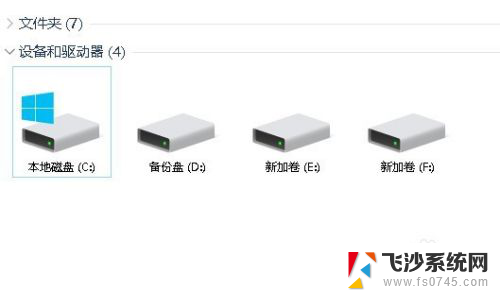
3.右键点击该磁盘,在弹出菜单中选择“属性”的菜单项。
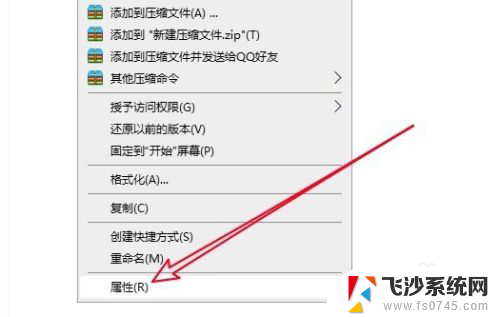
4.接下来在打开的磁盘的属性窗口中点击“工具”的选项卡。
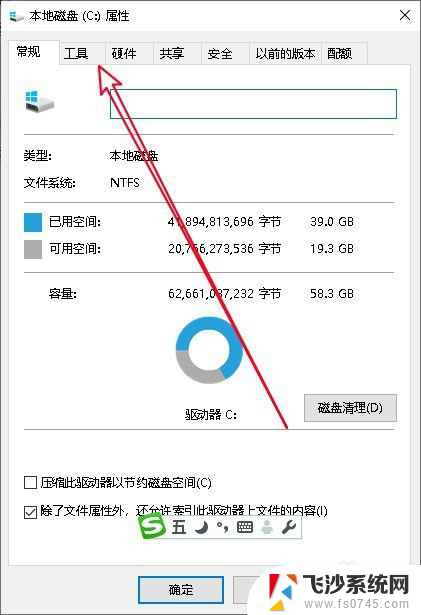
5.然后在打开的工具的窗口中点击“检查”的按钮。
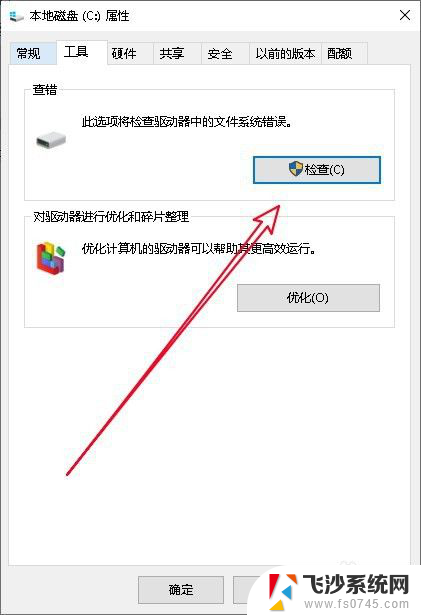
6.这时就会弹出“错误检查(本地磁盘)”的窗口,点击下面的“扫描驱动器”的快捷链接。
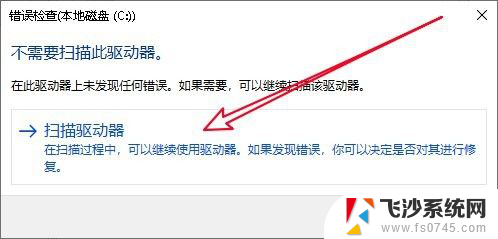
7.然后会弹出Windows10系统自动扫描磁盘,检查磁盘是否有问题。
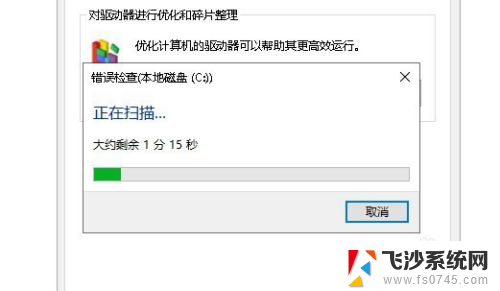
8.一会会弹出扫描完成的窗口,提示磁盘是否有问题。如果有问题,可以点击修复按钮,对磁盘进行修复就可以了。
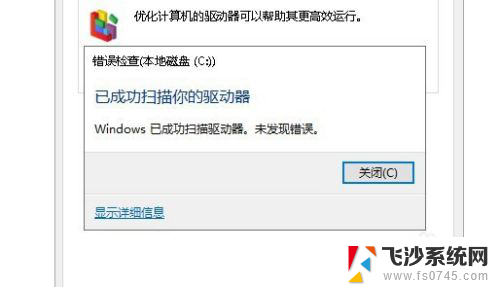
9.总结:
1、在Windows10系统打开文件资源管理器窗口
2、右键点击检查盘符在弹出菜单选择属性菜单项
3、然后在打开的磁盘属性窗口中点击工具的选项卡
4、接下来点击工具窗口中的检查按钮就可以了

以上是win10磁盘错误的全部内容,如果您遇到此问题,可以按照小编的方法进行解决,希望这能帮到您。
win10 磁盘错误 Win10如何检查磁盘错误修复相关教程
-
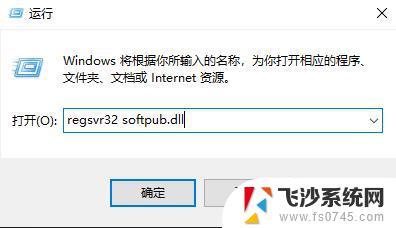
-
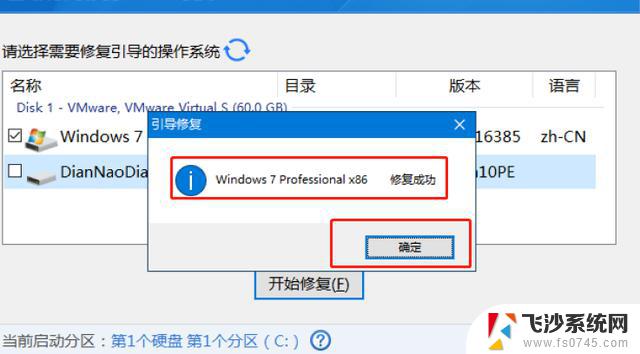
-
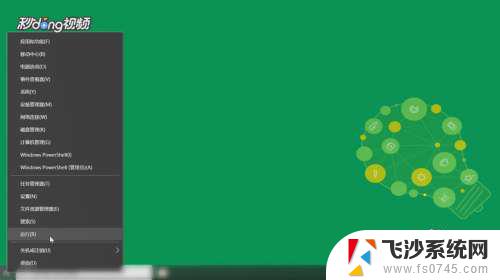 win10怎么修复磁盘驱动器 Win10系统磁盘驱动器修复步骤
win10怎么修复磁盘驱动器 Win10系统磁盘驱动器修复步骤2023-10-14
-
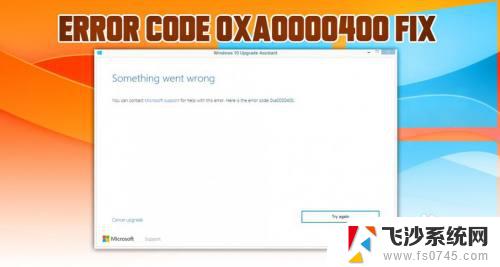
- win10 硬盘检查 如何使用 Win10 系统工具检查磁盘
- win10srttrail修复不了 如何修复win10 srttrail.txt错误提示
- win10系统错误0x80070005 Win10错误代码0x80070005怎么解决
- win10磁盘0和磁盘1互换 如何更换磁盘0和磁盘1
- win10驱动器修复 如何修复Win10系统的磁盘驱动器问题
- 0xc0000225 win10 修复 Windows 10错误代码0xC0000225修复方法
- win8.1开始菜单改win10 Windows 8.1 升级到 Windows 10
- 文件:\windows\system32\drivers Win10系统C盘drivers文件夹可以清理吗
- windows10移动硬盘在电脑上不显示怎么办 移动硬盘插上电脑没有反应怎么办
- windows缓存清理 如何清理Win10系统缓存
- win10怎么调电脑屏幕亮度 Win10笔记本怎样调整屏幕亮度
- 苹果手机可以连接联想蓝牙吗 苹果手机WIN10联想笔记本蓝牙配对教程
win10系统教程推荐
- 1 苹果手机可以连接联想蓝牙吗 苹果手机WIN10联想笔记本蓝牙配对教程
- 2 win10手机连接可以卸载吗 Win10手机助手怎么卸载
- 3 win10里此电脑的文档文件夹怎么删掉 笔记本文件删除方法
- 4 win10怎么看windows激活码 Win10系统激活密钥如何查看
- 5 电脑键盘如何选择输入法 Win10输入法切换
- 6 电脑调节亮度没有反应什么原因 Win10屏幕亮度调节无效
- 7 电脑锁屏解锁后要按窗口件才能正常运行 Win10锁屏后程序继续运行设置方法
- 8 win10家庭版密钥可以用几次 正版Windows10激活码多少次可以使用
- 9 win10系统永久激活查询 如何查看Windows10是否已经永久激活
- 10 win10家庭中文版打不开组策略 Win10家庭版组策略无法启用怎么办